磁碟清理软体Wise Disk Cleaner Pro现在提供免费下载使用〈免费下载活动已经结束,建议使用免费版本,详见:免费磁碟清理软体Wise Disk Cleaner Free〉,只要进入下载页面,输入姓名、E-mail 和验证码,点选「Submit」,就可以下载免费、不需要输入序号的Wise Disk Cleaner Pro。这是一款很好用的磁碟清理软体,可以将磁碟内的暂存档或垃圾文件找出来并删除,增加磁碟的空间、提升电脑的执行效能。关于Wise Disk Cleaner Pro的下载、安装和使用的方法说明如下:
1.连结到官方网站,输入姓名、E-mail 和验证码,点选「Submit」,免费下载已经结束。
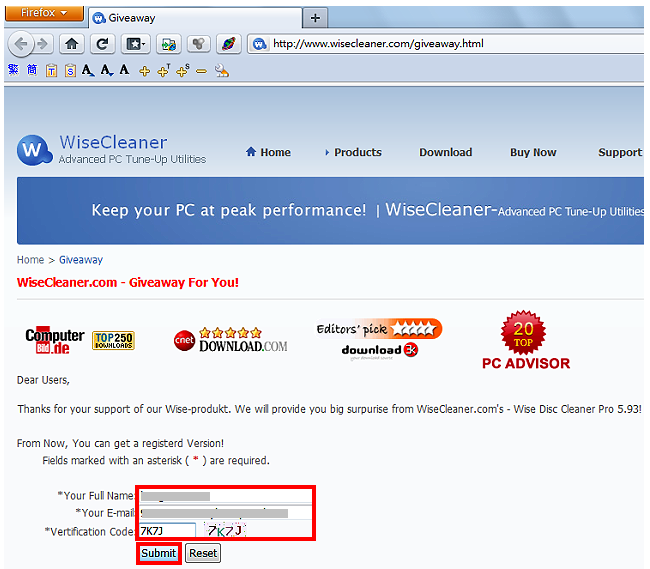
2.点选「储存」。

3.开启档案总管,对著下载的档案连续按两下滑鼠左键,安装Wise Disk Cleaner Pro。

4.点选「执行」。
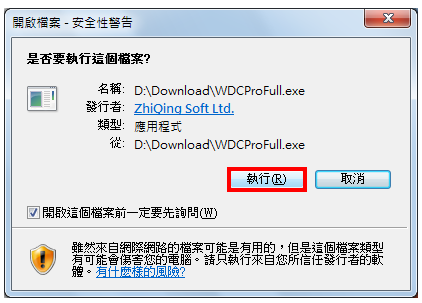
5.点选「OK」,使用英文介面进行安装。

6.点选「Next」。
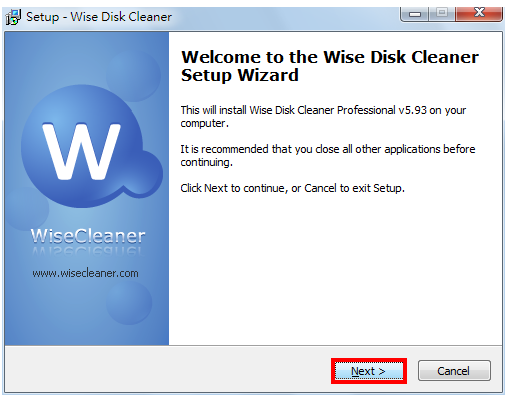
7.选择「I accept the agreement」,点选「Next」。
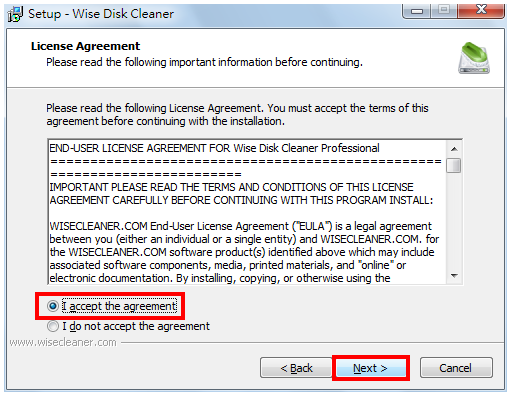
8.点选「Next」。
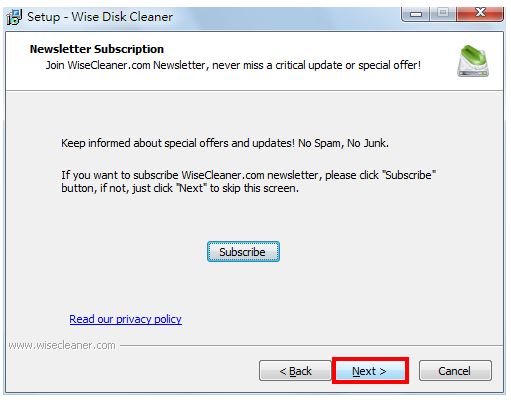
9.使用预设的安装路径,点选「Next」。

10.点选「Next」。

11.取消勾选「Create 1 disk to clean icon」和「Create a Quick Launch icon」,点选「Next」。

12.点选「Install」,进行安装。

13.点选「Next」。

14. 取消勾选「Download Wise Registry Cleaner now」,点选「Finish」,启动Wise Disk Cleaner。
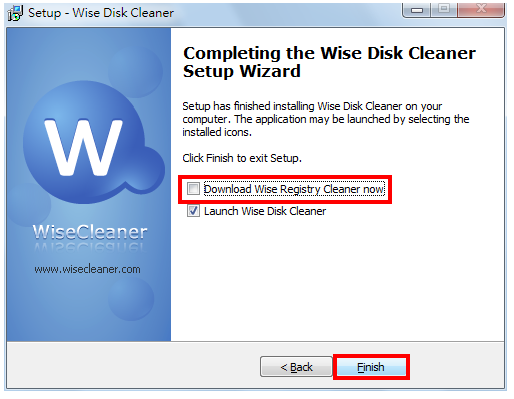
15.语言介面选择「Chinese(Traditional)」,点选「OK」,将语言改为中文繁体。
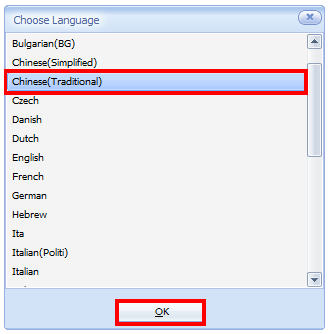
16.点选「否」。

17.出现Wise Disk Cleaner精灵,点选「下一步」。
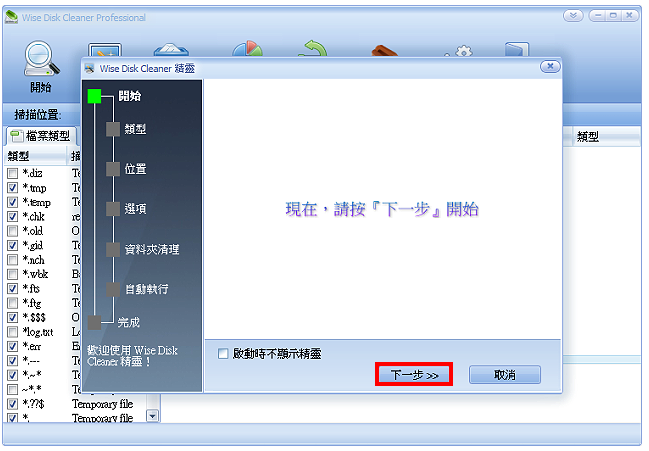
18.选择要清除的档案类型,如果您不知道要如何选择,使用预设值〈推荐〉就可以了。设定完成点选「下一步」。
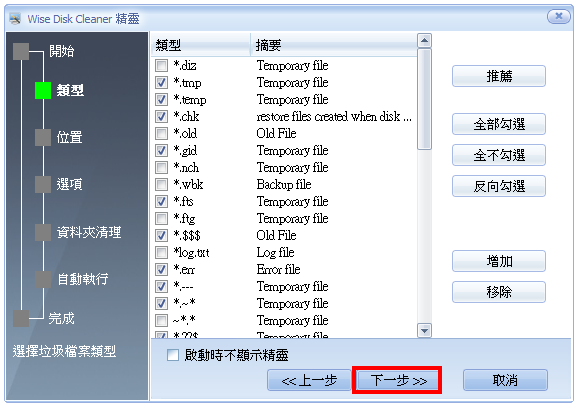
19.依照自己的需要,选择清除的磁碟。

20.点选「下一步」。

21.选择要清除的项目,点选「下一步」。
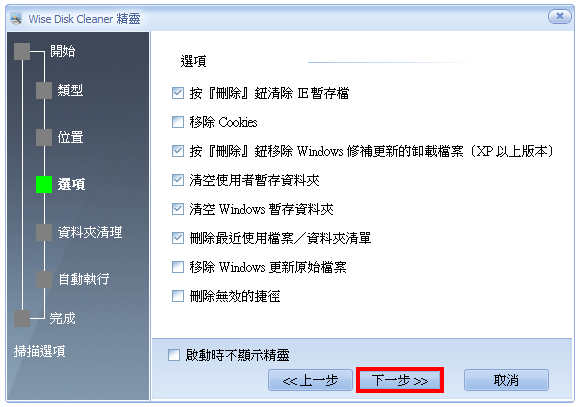
22. 直接点选「下一步」。

23.选择「执行模式」和「清理模式」,点选「下一步」。

24.设定完成,点选「完成」。

25.点选「开始」,开始清理指定的磁碟。

26.正在搜寻档案。

27.搜寻完成,点选「移除」,删除暂存或垃圾档案。

28.点选「是」。

29.点选「Exit」,结束Wise Disk Cleaner Pro。
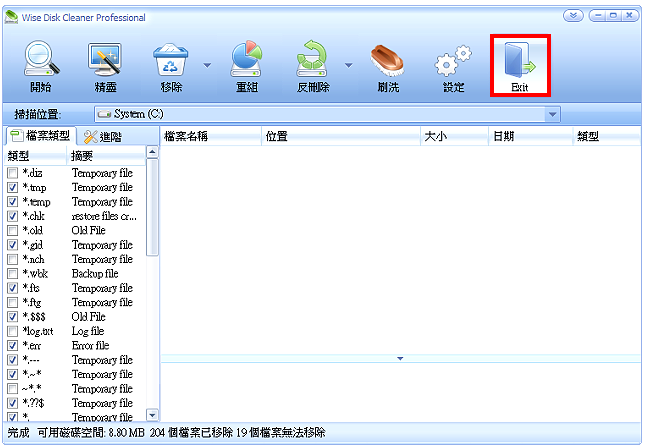
点击阅读全文